Apple Watch Ultra-batteriet töms snabbt, hur åtgärdar jag det?
Miscellanea / / April 29, 2023
Apple Watch Ultra kom med några fantastiska specifikationer. Speciellt batteritiden som räknar med att leva upp till 36 timmar är i sig en stor nyhet. Användare klagar dock konsekvent på att batteriet laddas ur snabbt i deras Apple Watch Ultra.
Nu finns det många faktorer som kan få dig att tömma batteriet snabbare. Vårt främsta motiv för den här artikeln är att dela med oss av några förstklassiga sätt att fixa allt för gott. Så om du också stöter på problem med att ladda batterierna på din Apple Watch Ultra, kolla in den här artikeln för att hitta alla dina svar.
Generellt kommer smartklockor med en långvarig batteritid på 4 till 6 dagar. Men jämfört med alla andra smartklockor ger Apple-klockor dig något mindre batteritid. Batteriets livslängd kan dock variera kraftigt beroende på dess användning. Och batteritömning har varit ett ganska vanligt problem med Apple.

Sidans innehåll
-
Apple Watch Ultra-batteriet töms snabbt, hur åtgärdar jag det?
- Metod 1: Stäng av alltid på displayen
- Metod 2: Byt till Bluetooth
- Metod 3: Slå på energisparläget när det är möjligt
- Metod 4: Besvara samtal via iPhone
- Metod 5: Stäng av push-meddelanden
- Metod 6: Stäng av bakgrundsappuppdatering
- Slutsats
Apple Watch Ultra-batteriet töms snabbt, hur åtgärdar jag det?
Utan tvekan är batteritömning ett konsekvent problem med de flesta Apple smartwatches. Men ända sedan Apple introducerade funktionen Always On-display har det bara intensifierat saker. Och inte bara det, det finns många andra saker som förbrukar batteriet och tömmer det snabbare än förväntat. Här är några potentiella lösningar som hjälper dig att fixa sådana batteriproblem med din Apple Watch Ultra.
Metod 1: Stäng av alltid på displayen

Annonser
Som nämnts tidigare låter Always On-Display aldrig din klocka sova. Även om den här funktionen kan vara användbar eftersom du inte behöver slå på din klocka för att kontrollera tiden, äter den också upp ditt batteri.
Det bästa sättet att spara en hel del av ditt batteri är att stänga av den här funktionen. Annars, om du tycker att den här funktionen är riktigt användbar, kan du också sänka skärmens uppdateringsfrekvens till 1 Hz. På så sätt kan du spara lite batteritid också.
Stegen för att stänga av Alltid på displayen är följande:
- Öppna Watch-appen på din iPhone och gå till Allmänt.
- Klicka sedan på Display och välj Ljusstyrka.
- Slutligen, avmarkera rutan bredvid alternativet Alltid på för att inaktivera det.
Metod 2: Byt till Bluetooth
Apple Watches är designade på ett sätt som gör att de kan ansluta till din iPhone antingen via Bluetooth eller Wi-Fi. Om Bluetooth-alternativet inte är tillgängligt på din klockapp kommer den automatiskt att ansluta med Wi-fi. Wi-fi förbrukar dock mycket mer energi medan Bluetooth använder LE (Low Energy) för att ansluta till din iPhone. Se därför till att Bluetooth-alternativet är aktiverat för att optimera din batterianvändning.
Annonser
Metod 3: Slå på energisparläget när det är möjligt
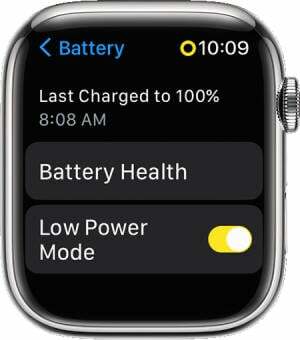
En av smartklockornas nyckelroller är att de övervakar vår allmänna hälsa vilket gör dem till användbar träningsutrustning. Och detta inkluderar även övervakning av vår puls som använder pulssensorn.
Tyvärr förbrukar det mycket onödig ström att hålla den påslagen. Därför kan du alltid stänga av den när den inte behövs. Du bör slå på energisparläget för att inaktivera hjärtövervakningssensorn på din klocka.
Annonser
- Öppna Watch App på din iPhone och klicka på Workout.
- Leta efter "Strömsparläge", slå på det och det är allt.
Metod 4: Besvara samtal via iPhone
Apple-klockor ger dig tillåtelse att ta emot samtal direkt från klockan också. Men att göra det kommer återigen att förbruka mycket energi. Därför är det lediga sättet att ta emot samtal via din iPhone.
Ta inte emot samtal på din klocka förrän det är något mycket brådskande. Även om det låter lite besvärligt, sparar det faktiskt mycket energi och förhindrar att ditt batteri laddas ur snabbare.
Metod 5: Stäng av push-meddelanden
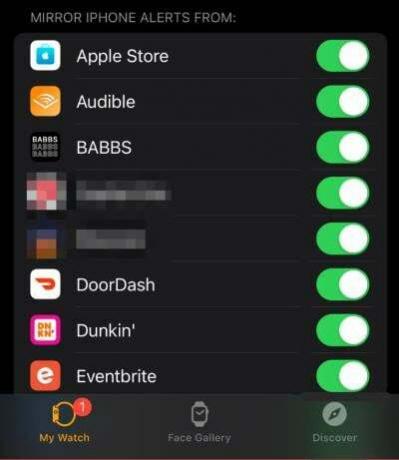
En annan viktig anledning till att ditt Apple Watch Ultra-batteri måste ta slut så snabbt är på grund av push-meddelanden. Om du har aktiverat aviseringar för många applikationer påverkar det din batteritid allvarligt. Därför är att stänga av push-meddelanden för några av applikationerna ett inaktivt sätt att spara lite extra batteri. Så här gör du det.
- Starta Watch-appen på din iPhone.
- Gå nu till My Watch och klicka på Notifications.
- Rulla ned för att kontrollera alla appar och inaktivera de som inte är särskilt viktiga. På så sätt kan du spara mycket batteritid på din klocka.
Metod 6: Stäng av bakgrundsappuppdatering
Annons
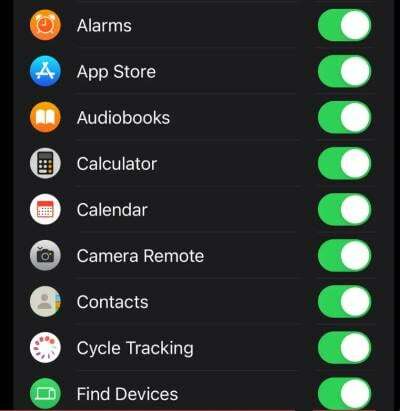
Genom att aktivera bakgrundsappens uppdatering kan du utbyta data mellan din Apple Watch och iPhone. Men samma funktion är också känd för att förbruka mycket ström. Därför, om problemet med batteritömning verkar mycket mer ihållande, kan du också försöka inaktivera den här funktionen.
- Öppna Watch-appen på din iOS-enhet.
- Gå till Allmänt och välj Background App Refresh.
- Nu kan du inaktivera den här funktionen för alla appar samtidigt eller inaktivera den för specifika appar.
Slutsats
Utan tvekan kan det finnas många fler anledningar till att du kan stöta på ett problem med batteritömning med din Apple Watch Ultra. Detta var dock några av de vanligaste orsakerna bakom problemet. Och genom att följa dessa enkla knep kan du spara mycket av din energi och låta din klocka ge en bättre batteribackup. Låt oss veta om den här artikeln har varit till hjälp och om ja, vilket trick gjorde jobbet åt dig?


![Ladda ner och installera AOSP Android 10 för Infinix S3X [GSI Diskant]](/f/eaed7c5bf6474210bc370b5de9818d6b.jpg?width=288&height=384)
